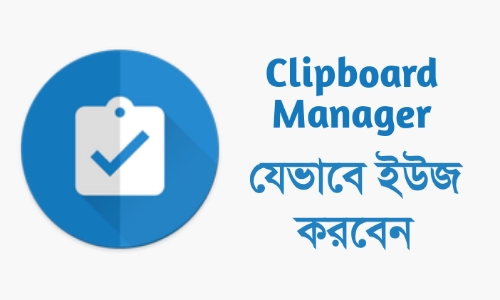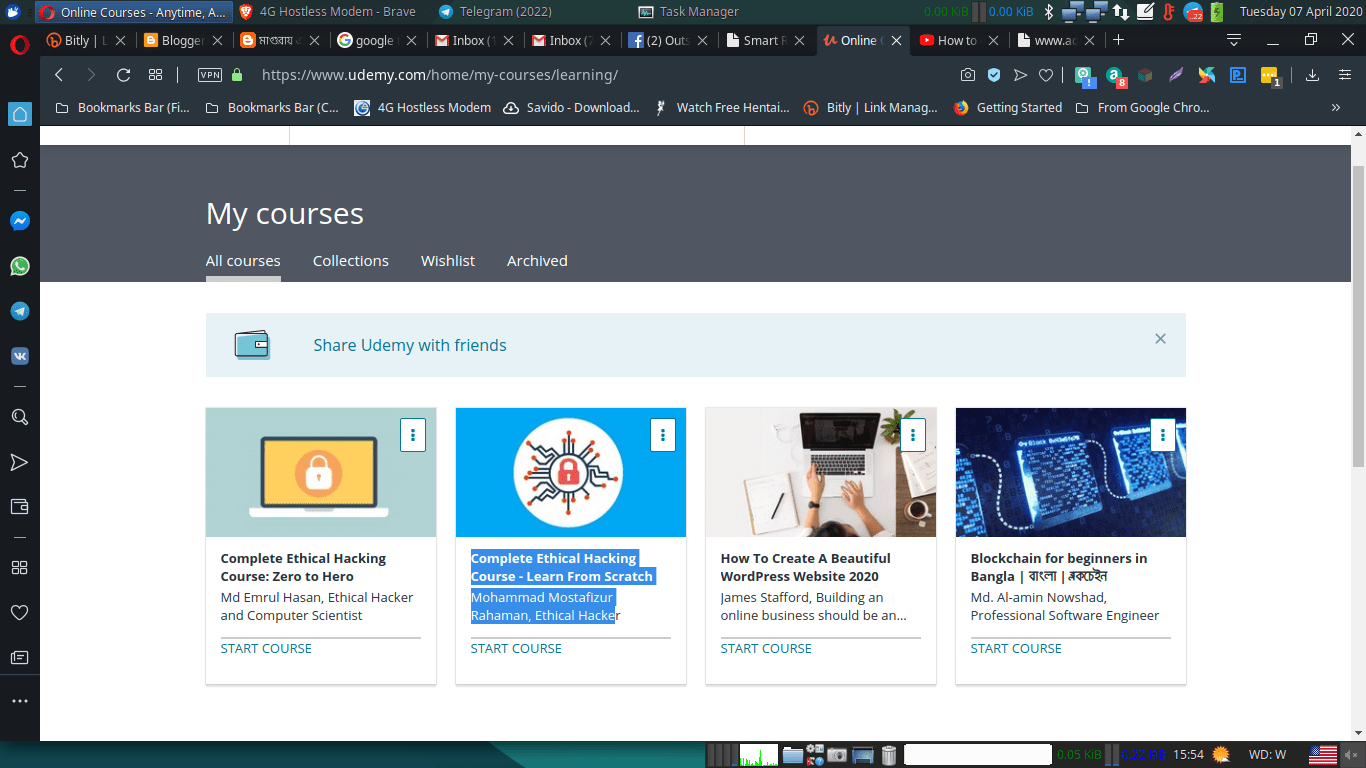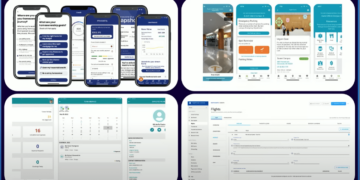আজকে আপনাদের সাথে একটি ফ্রী অ্যাপ নিয়ে রিভিউ করতে যাচ্ছি, যে অ্যাপ এর মাধ্যমে আপনিও অনেক সুবিধা পাবেন। তো চলুন অ্যাপটির সাথে পরিচয় হয়ে নিই। অ্যাপটির নাম হচ্ছে ক্লিপবোর্ড ম্যানেজার (Clipboard Manager) এই লিঙ্ক থেকে আপনি প্রথমে এই অ্যাপটি ইন্সটল করে নিন। তো এবার জেনে নেওয়া যাক- অ্যাপটি দিয়ে কি কি করা যায়-
১. কপি
ইন্সটল করার পর অ্যাপটি ওপেন করুন। এই অ্যাপটির মূল কাজ হচ্ছে- এই অ্যাপটি দিয়ে আপনি কপি করলে সেগুলো সেভ হয়ে যাবে। আপনি যত কপি করবেন, সবগুলো সেভ হয়ে থাকবে। আপনি কখন কোন লেখা কপি করেছেন, সেই লেখাটা টাইম এবং ডেটসহ উল্লেখ থাকবে।
কপি করা লেখা ইডিট করতে পারবেন। অ্যাপে যেকোনো লেখা, যেকোনো জায়গায় পেস্ট করতে পারেন।
২. নোটস রাইটিং
আরেকটি সুবিধা হলো- আপনি নোটস রাইটিং করতে পারবেন। সেটা হলো- ওখানে দেওয়া পারমানেন্ট ২টি ক্যাটাগরি থাকবে-
- Clipboard
- Notes
এই দু’টি ক্যাটাগরির যেকোনো একটি ওপেন করে- প্লাস (+) বাটন ট্যাপ করে, ইচ্ছামতো নোটস বা যেকোনো রাইটিংয়ের কাজ করতে পারেন। আর আপনি চাইলে উপরে শিরোনাম বা টাইটেলও ব্যবহার করতে পারেন। টাইটেল না দিলেও কোনো সমস্যা নাই।
৩. নিজস্ব ক্যাটাগরি এড
মেনুবার > Categories > প্লাস (+) বাটনে ক্লিক করে একটি নতুন ক্যাটাগরি অ্যাড করতে পারবেন। এটার সুবিধা হলো- আপনার নোটসগুলো আলাদা আলাদা ক্যাটাগরিতে রাখতে পারবেন। আর এক ক্যাটাগরির লেখা অন্য ক্যাটাগরিতে মুভ করতে পারবেন।
আপনি চাইলেই আপনার নতুন এড করা ক্যাটাগরিকে ডিফল্ট করতে পারবেন। ডিফল্ট কিভাবে করবেন? মেনুবার > Categories > আপনার এডকৃত যেকোনো একটির ডান পাশে যে মেনুবার দেখা যাবে, তার উপর ক্লিক করুন, তারপর Set as default এ ক্লিক করুন। ডিফল্ট হয়ে যাবে।
ডিফল্ট করলে- কোনো জায়গা থেকে যদি কোনো কিছু কপি করেন, তাহলে সেটা আপনার ডিফল্ট করা ক্যাটাগরির মধ্যে চলে আসবে।
৪. ডিলিট ও ট্রাশ
যেকোনো নোটস বা কপিকৃত নোটস আপনি ডিলিট করতে পারবেন। এবং সেই Delete করা নোটস Trash এ চলে যাবে। ডিলিট করা নোটসগুলো আপনার যদি একেবারে প্রয়োজন না হয়, তাহলে সেই নোটসগুলোকে চিরকালের জন্য ডিলিট করতে পারবেন।
যেভাবে করবেন প্রথমে মেনুবার > Trash > যে নোট আর প্রয়োজন নেই, সেই নোটের ডান পাশে মেনুবার > Forever-এ ক্লিক করুন, তারপর নোটটি একেবারে ডিলিট হয়ে যাবে।
আর আপনি যদি নোটসগুলো ফিরিয়ে আনতে চান তাহলে মেনুবার > Trash > যে নোট ফিরিয়ে আনতে চান তার ডান পাশের মেনুবার > Restore-এ ক্লিক করুন, তারপর সেটা আগে যেই ক্যাটাগরি থেকে ডিলিট করেছিলেন, সেই ক্যাটাগরিতে গিয়ে জমা হবে।
৫. কিবোর্ড এড করা
আরেকটা খুবই জনপ্রিয় সুবিধা হচ্ছে- ক্লিপবোর্ড-এর কপি বা যেকোনো নোট তাৎক্ষণিকভাবে যেকোনো জায়গায় পেস্ট করতে পারবেন।
সেটা যেভাবে করবেন- মেনুবারে গিয়ে > সেটিং এ প্রবেশ করুন > নিচে আসলেই দেখবেন Keyboard > Add Clipboard Keyboard > তারপর অটোমেটিক মোবাইল সেটিংয়ে আপনাকে নিয়ে যাবে এবং Clipboard Manager অন করে দিবেন।
অতপর আপনি কিবোর্ড-এর মাধ্যমে যেকোনো জায়গায় নোটসগুলো পেস্ট করতে পারবেন। আর আপনার তৈরিকৃত ক্যাটাগরি থেকেও নোটস পেস্ট করতে পারবেন।
৬. ডার্ক থিম
মেনুবার > সেটিং > ডার্ক থিম > অন করে দিন
৭. ব্যাক-আপ
আপনার কপিকৃত বা রাইট করা সমস্ত নোটস ফোন মেমোরি বা এস ডি কার্ডে ব্যাক-আপ করে রাখতে পারবেন। যাতে আপনার নোটসগুলো আরো সেফ থাকে। আর আপনি যেকোনো সময় ব্যাক-আপ করা নোটস রিস্টোর করতে পারবেন।
তো আপনি এই অসাধারণ অ্যাপটা ইউজ করুন। আর এতে আপনার কাজ আরো সহজ হয়ে যাবে। তো এই অ্যাপটি ইউজ করলে যা যা সুবিধা ভোগ করতে পারবেন-
- আপনি যা-ই কপি করেন না কেন, সবই এই অ্যাপে জমা হয়ে যাবে।
- নিজের ইচ্ছামতো নোটস লিখতে পারবেন।
- নিজের মতো করে ক্যাটাগরি যোগ করতে পারবেন।
- নোটস ডিলিট করতে পারবেন এবং ডিলিট করা নোটস ফিরিয়েও আনতে পারবেন।
- কিবোর্ড ইউজ করে, আপনার কপি নোটস ও লিখিত নোটস যেকোনো জায়গায় পেস্ট করতে পারবেন।
- ডার্ক থিম সাপোর্টেড
- সবশেষে, আপনার সমস্ত নোটস ও কপি করা নোটস আপনি সিমপ্লি ব্যাক-আপ রাখতে পারবেন ও ব্যাক-আপ থেকে রিস্টোর করতে পারবেন।